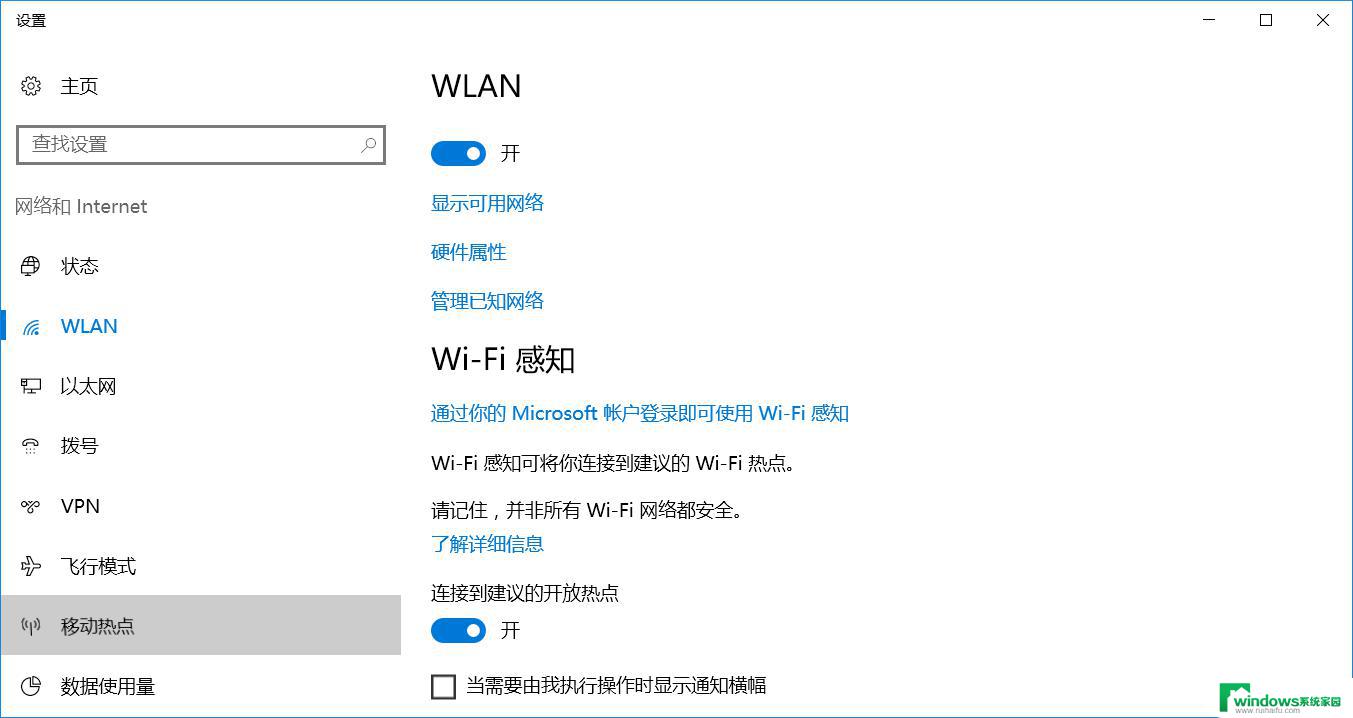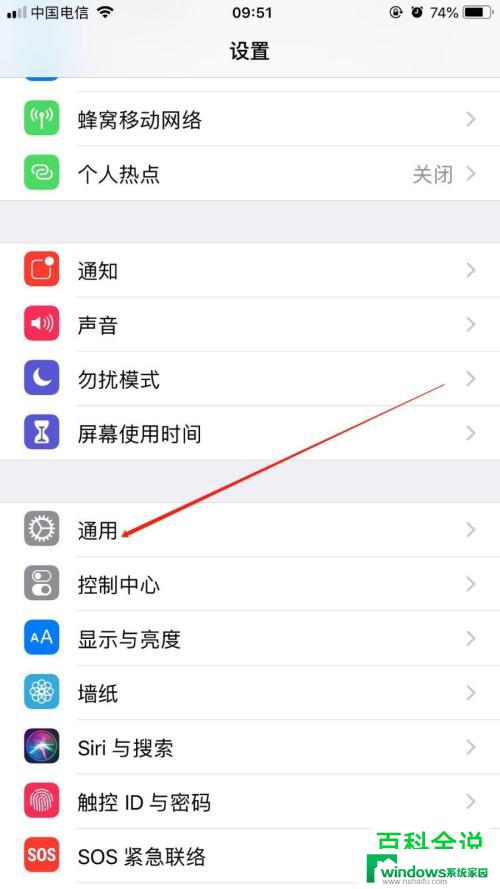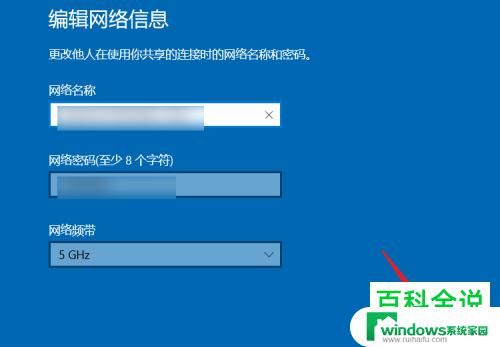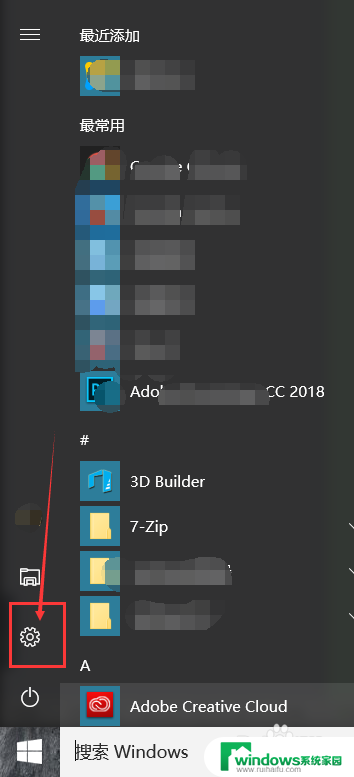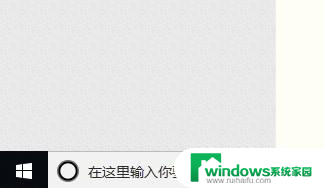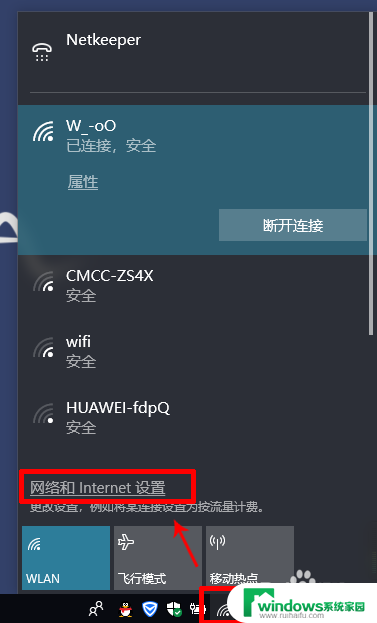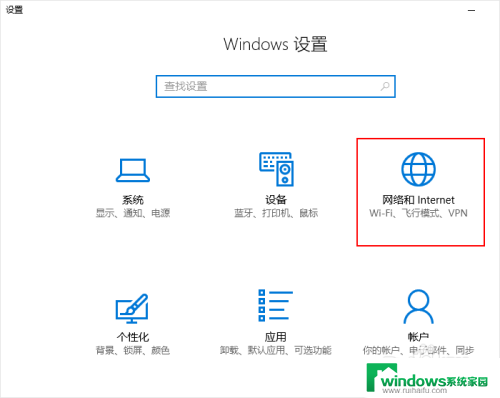win10移动热点显示我们无法设置移动热点 win10无法设置移动热点怎么解决
在使用Win10移动热点时,有时会遇到无法设置移动热点的问题,让人困扰不已,这种情况可能是由于网络设置、驱动程序问题或系统故障所致。但不用担心,我们可以通过一些简单的方法来解决这个问题,让我们一起来看看吧。
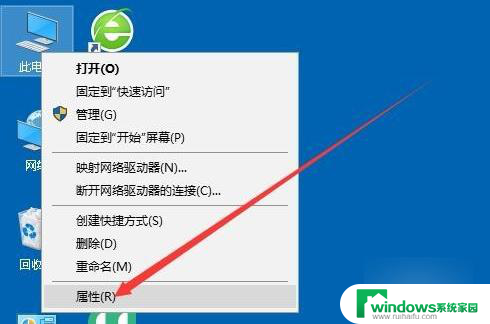
win10无法设置热点解决方法:
1、有时间打开Windows10自带的热点就会出现无法设置移动热点这样的。
2、在Windows10桌面上找到【我的电脑】右键,然后点击【属性】。
3、在打开的win10系统窗口的左侧导航里直接点击【设备管理器】。
4、打开win10设备管理器对话框后,直接找到【网络适配器】并将其展开。
5、在展开的网络适配器里直接双击打开无线热点的驱动。
6、打开无线热点驱动属性对话框后直接点击【高级】选项卡。
7、在高级选项卡将802.11n这个两个选项的值设置为20MHZ,然后直接点击确定。
8、设置好后,再次从新打开无线热点就是正常的啦。要是不行可以在重启下电脑试试
以上就是win10移动热点显示我们无法设置移动热点的全部内容,有遇到这种情况的用户可以按照小编的方法来进行解决,希望能够帮助到大家。